Kliknite tukaj, da odprete spletno stran, na kateri se nahaja povezava za prenos razširitve.
Ta razširitev je uporabna takrat, ko imate odprto neko spletno stran, za katero ne želite da jo vidi druga oseba, ki se ravno takrat znajde ob vas.
|
|||||
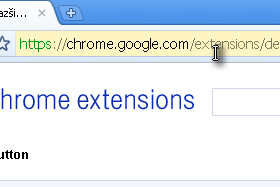 |
|||||
|
|||||
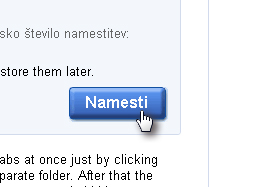
Kliknite na gumb Namesti.
|
|||||
|
|||||
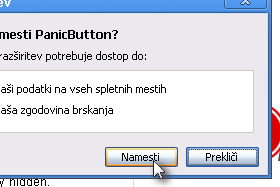
Ko se vam odpre okence za potrditev namestitve, kliknite ponovno na Namesti.
Na desni strani, ob okencu za URL naslov spletne strani, se bo prikazal oblaček, kateri vas boopozoril, da je ila namestitev uspešna. |
|||||
|
|||||
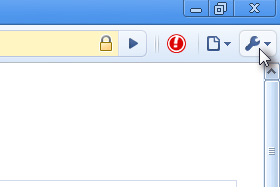
Odprite meni Orodja (glej sliko).
|
|||||
|
|
|
|||||
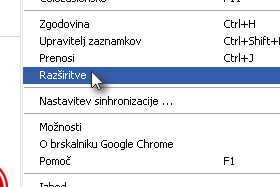
In izberite možnost Razširitve.
|
|||||
|
|||||

Kliknite na povezavo Možnosti ob razširitvi PanicButton.
|
|||||
|
|||||
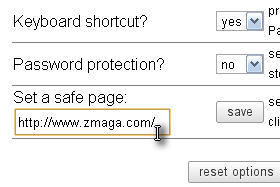
Odprla se bo stran, na kateri lahko urejate možnosti razširitve PanicButton.
Nastavite lahko geslo, naslov spletne strani, na katero naj se preusmeri stran, in bljižnjico na tipkovnici. Jaz sem pustil privzete nastavitve, le povezavo do strani sem zamenjal. Ko boste končali kliknite na gumb Save. |
|||||
|
|||||
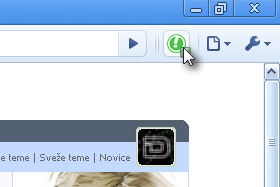
Sedaj odprite poljubno stran ter pritisnite tipko ESC na tipkovnici, ter poglejte če se bo stran peusmerila.
Za vrnitev na prejšnjo stran, pa kliknite na gumb zraven okenca za URL naslov strani (glej sliko). |
|||||
|
|||||
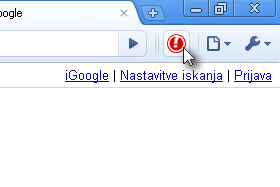
Do razširitve lahko dostopate tudi preko gumba, ki ga vidite na sliki.
Lahko si namestite tudi podoben dodatek za Mozilla Firefox. Kliknite tukaj. Če imate težave pri nameščanju ali uporabi razširitve, postavite vprašanje na forumu. |
|||||

